Cómo transferir música de iTunes a iPhone: 3 formas explicadas
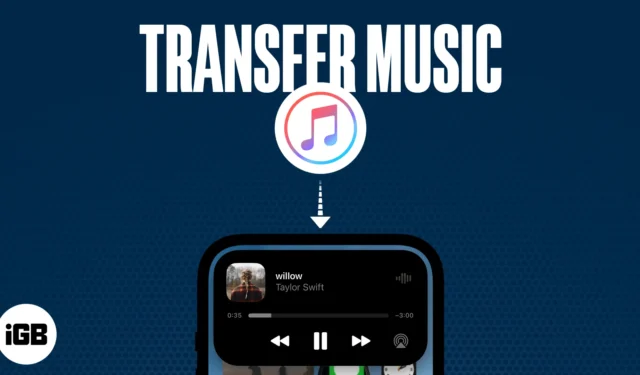
Los adictos a la música como yo buscamos tener sus canciones favoritas en sus iPhones. Si ha descargado pistas de música en su computadora, puede transferirlas rápidamente a su iPhone. Aquí te mostraré cómo transferir música desde tu computadora a tu iPhone usando iTunes. iTunes te permite sincronizar tu contenido con tu iPhone usando Windows o Mac.
- Cómo transferir música de iTunes a iPhone
- Cómo transferir música manualmente desde iTunes a iPhone
- Cómo sincronizar iTunes con iPhone sin USB
Cómo transferir música de iTunes a iPhone
Antes de transferir música desde su computadora a su iPhone, debe descargar la última versión de iTunes en su sistema Windows. Si tienes una Mac con macOS Ventura, usa Finder para descargar desde iTunes a tu iPhone.
- Conecte su iPhone a su computadora usando un cable USB → Abra la aplicación iTunes .
- Selecciona el ícono de iPhone .
- En el panel izquierdo, toque Música .
- Elija qué medios transferir y marque la casilla de verificación junto a Sincronizar música .
- Haga clic en Aplicar .
Si el proceso de sincronización automática no comienza inmediatamente, haga clic en Sincronizar .
Es posible que recibas una alerta de que tu iPhone está sincronizado con otra biblioteca de iTunes si previamente lo has vinculado a otra computadora. Haga clic en Borrar y sincronizar para reemplazar la biblioteca de música existente. Después de la sincronización, abra la aplicación Música para ver las pistas de música en su biblioteca.
Después de configurar iTunes para sincronizarlo con su iPhone, puede transferir música desde iTunes a su iPhone sin USB. Cuando ambos dispositivos estén conectados al mismo Wi-Fi, su iPhone se mostrará en iTunes. Luego, haga clic en Resumen , elija Sincronizar con este [dispositivo] a través de Wi-Fi y presione Aplicar . Luego, cada vez que su iPhone esté conectado a la corriente y se abra iTunes en su computadora, sincronizará la música automáticamente.
Cómo transferir música manualmente desde iTunes a iPhone
Puedes evitar que iTunes sincronice automáticamente tu iPhone para ahorrar almacenamiento. En este caso, transfiera música desde iTunes a su iPhone sin sincronizarla. Le permite elegir manualmente listas de reproducción, artistas, álbumes y géneros de su colección de iTunes durante la transferencia.
- Abre iTunes en tu computadora y conéctate con tu iPhone.
- Haga clic en Resumen → Administrar música y videos manualmente .
- Pulsa Aplicar .
- Vuelva a la Biblioteca → Haga clic en Canciones .
- Arrastra y suelta tu música favorita en la sección Música de tu iPhone en el panel izquierdo.
Cómo sincronizar iTunes con iPhone sin USB
¿No puedes conectar tu computadora y tu iPhone usando un USB? Puedes transferir música desde iTunes a tu iPhone usando Apple Music. Además, la biblioteca de música de iCloud es una excelente manera de sincronizar tu música entre dispositivos con la misma ID de Apple.
- Vaya a Configuración → Toque Música .
- Active Sincronizar biblioteca .
- Inicie iTunes en su computadora.
- Haga clic en Editar → Preferencias .
- Seleccione Biblioteca de música de iCloud → Presione Aceptar .
¡Disfruta de tu pista favorita!
Ahora sabes cómo transferir música desde una computadora a un iPhone con iTunes y disfrutar de tu música favorita mientras viajas. Con un poco de esfuerzo, podrás tener toda tu biblioteca musical a tu alcance dondequiera que vayas. ¿Utilizas algún otro método para transferir música? Déjame saber abajo en los comentarios.
Explora más…



Deja una respuesta